こちらでは大容量のファイルを無料で相手に送信する方法の【スマホ編】をご紹介します、前回の「大容量のファイルを無料で相手に送信しよう【パソコン編】」では、ブラウザ版の楽天ドライブからファイルを送信する方法をご紹介しましたが、楽天ドライブのモバイルアプリをインストールすればスマホからでも大容量のファイルを送信する事が出来るんです、ちなみにファイルを送信するまでの流れはブラウザ版の楽天ドライブと同じですね、まずはアプリから送信したいファイルをアップロードしてリンクを作成します、あとはそのリンクをメールでも何でもいいので相手に送って、受け取った方はそのリンクからファイルのページを開きダウンロードするという流れですね、送信出来るファイルの容量は無料会員なら「10GB」まで、楽天ドライブ PRO またはビジネス会員なら「50GB」まで、「楽天ドライブアドバンス会員」なら「100GB」までのファイルを送信する事が可能です、無料会員でも10GBのファイルを送れるのは有り難いですよね。

スマホに楽天ドライブのアプリがインストールされていない場合は、アプリをインストールしたあとに無料会員登録をしておいてください、ちなみに「楽天ID」をお持ちの方は会員登録する必要はありませんので「楽天ID」でログインしましょう、「楽天ID」をお持ちでない方でも「Google アカウント」などで登録することが可能ですので簡単に登録できると思います、ではスマホで楽天ドライブのアプリからファイルを送信してみましょう、アプリを開いたら一番下のメニューから「ホーム」を開いてください、ホーム画面が開いたら上部のメニューから「写真」「動画」「ファイル」から選択します、例えばスマホで撮影した写真を送信したい場合は「写真」を、撮った動画を送りたい場合は「動画」をタップすれば良いわけですね、どちらでもない場合は「ファイル」から目的のファイルを探しましょう、あとは送信したいファイルをタップするとチェックマークが付きますので、対象のファイルにチェックマークを付けたら「送信」をタップですね。
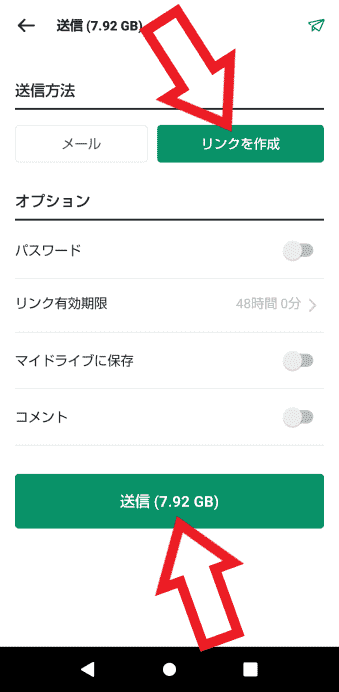
すると上の画像の画面がひらきますので、まずは「送信方法」の項目から「リンクを作成」を選択してください、「オプション」の項目は必要なら設定しておきましょう、あとは「送信」ボタンをタップするだけですね。
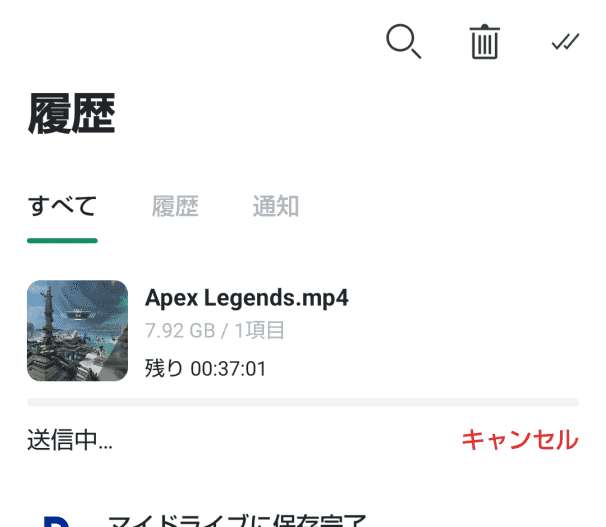
これで選択したファイルのアップロードが開始されますので、ファイルの送信が完了するまでしばらくお待ち下さい、ちなみにファイルの容量が大きかったり回線速度が遅いと完了するまで結構時間が掛かりますのでご注意ください。

ファイルのアップロードが完了したらリンクをコピーします、まずは下部のメニューから「リンク」をタップして、次に上部のメニューから「マイリンク」をタップしてください、あとは先ほど作成したリンクの右側の「︙」ボタンをタップして。
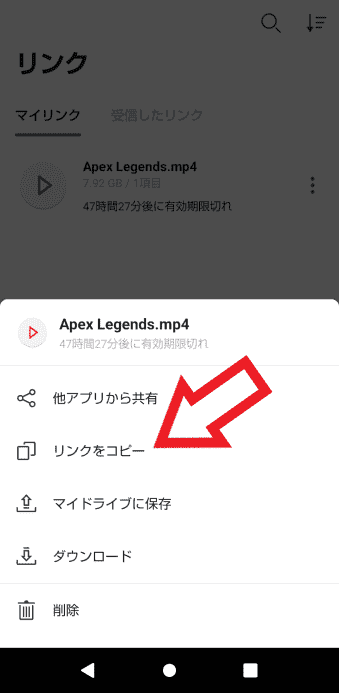
メニューから「リンクをコピー」をタップですね、これでリンクをクリップボードにコピーする事が出来たので、メールでも何でも良いのでこのリンクをファイルを送信したい相手に送りましょう、あとはリンクを受け取った側がそのリンクを開き、リンク先からアップロードしたファイルをダウンロードして完了ですね。
楽天ドライブの他の記事へのリンクは↓の記事の最後にまとめてあります。

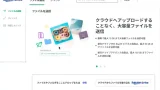
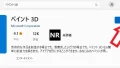
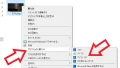
コメント